Сегодня технологии шагнули далеко вперед, и Smart TV не является ни для кого диковинкой. Но приставка андроид тв для телевизоров остается весьма популярной. Это гаджет с полноценной операционной системой и многофункциональными возможностями.
Для чего нужна приставка андроид тв?
Этот прибор позволяет из обычного телевизора сделать смарт-устройство. Приставка тв для телевизора – этот мини-компьютер с собственной операционной системой и процессором оснащен всеми функциональными возможностями, характерными для Android. То есть пользоваться такой приставкой можно как планшетом или компьютером – просто без возможности вызова. Среди лучших моделей:
- Vontar X3;

- Ugoos AM6 Pro;

- Xiaomi Mi Box S4.

Для чего нужна ТВ приставка
Приставка андроид тв носит множество названий, среди которых Smart TV, Android TV Box и даже MINI TV. Используют ее преимущественно для свободного просмотра фильмов онлайн на многочисленных movie-платформах. Также есть возможность посещения социальных сетей и сайтов вроде интернет-магазинов и форумов. Если вставить USB-флешку, можно наслаждаться любимой музыкой.
Но чтобы порадовать себя качественным отдыхом в паре с телевизором, важно знать, какая лучшая приставка андроид тв и как правильно ее выбрать. Но перед этим немного о функциональных возможностях устройства.
Как работает приставка андроид тв?
Приставку с легкостью можно подключить к интернету, а затем – к телевизору. Внешне она похожа на флешку или бокс. Принцип работы тв приставки на андроид основан на ее связи с телевизором, которую обеспечивает HDMI кабель, предназначенный для вывода информации. Необходим и интернет – проводной или беспроводной.
В самой приставке находится плата с оперативной памятью, процессором и встроенной памятью. На некоторых моделях есть модули для беспроводной связи.

Возможности приставки андроид тв
Прибор ничем не уступает компьютеру или ноутбуку. ТВ приставка на андроиде для телевизора обладает широкими возможностями, делающими жизнь заметно комфортнее:

- Цифровое тв с телегидом. Поиск каналов осуществляется автоматически, как и их сохранение в памяти прибора. Операционная система работает с большим числом форматов — MKV, AVI, MOV, OGG, FLAC, M2TS, WV и т.д.
- Аудио и видео (в том числе с субтитрами). Просмотр видео, телепередач, фильмов – это просто и удобно с приставкой тв. Например, можно с помощью приложения SPB TV смотреть онлайн-трансляции с двухсот каналов. При наличии коллекции видеофайлов пригодится приложение Kodi. А Archos Video Player является медиацентром со встроенной загрузкой субтитров, что точно понравится изучающим иностранные языки или любителям оригинальной озвучки. Бесплатное тв на андроид приставке – это реально, но с оформлением подписки возможности пользователя удваиваются.
- Игры. Play Market содержит множество бесплатных игр, которые можно вывести на большой экран телевизора с сохранением качества графики. А управление персонажами возможно не только джойстиком, но и смартфоном.
- Обилие приложений и программ. Например, можно настроить устройство на получение уведомлений о сообщениях в социальных сетях и мессенджерах, телефонных звонках. Возможна и установка различных программ – это может быть видеоняня, голосовой помощник, прогноз погоды, антивирус. Одни требуют подписки, другие функционируют на бесплатной основе.
- Общение. Через медиаплеер можно связываться с друзьями и родными через веб-камеру, выводя изображение на экран телевизора.
Как установить браузер на приставку андроид тв?
Приборы имеют один существенный недостаток – отсутствие предустановленного браузера. Установить же можно любой – Google, Yandex, Opera и т.д. Но как это сделать? При помощи компьютера. Пошаговая инструкция такова:

- Открыть play.google.com в любом браузере и войти в собственный гугл-аккаунт.
- Перейти в раздел «Приложения».
- В поиске выбрать «Яндекс» или Chrome. Последний особенно популярен, поэтому имеет статус «лучший браузер для приставки андроид тв».
- Открыть страницу приложения и из выпадающего списка выбрать нужный браузер.
- Подтвердить установку и проверить, подключена ли приставка андроид для тв к интернету.
- Через пару минут браузер готов к запуску.
Смарт ТВ приставка для телевизоров android
Android TV – более современная версия смарт-телевидения. Она идеально подходит для тех, кто хочет расширить возможности и увеличить количество просматриваемого контента. Ее основное преимущество – синхронизация систем при авторизации, что выражается в доступе ко всем сервисам: Google, YouTube, Gmail и т.д. Приставка смарт тв для телевизора на андроиде нечасто используется, ведь устройство обладает собственной операционной системой и широкой функциональностью. Но при желании поиграть на большом экране и поговорить с друзьями можно смело приобрести ее.
Тв приставка андроид с dvb t2
Этот прибор является гибридным и сочетает в себе приставку с DVB-T2 тюнером для просмотра цифрового телевидения. С ее помощью можно наслаждаться интересным контентом даже в отсутствие интернета, ведь устройство предоставляет доступ не только к платным, но и бесплатным каналам. ТВ приставка dvb t2 android оснащена портами для эфирной антенны. В комплекте имеет инфракрасный пульт, а ее подключение не вызовет вопросов у того, кто хоть немного знаком с ОС андроид.
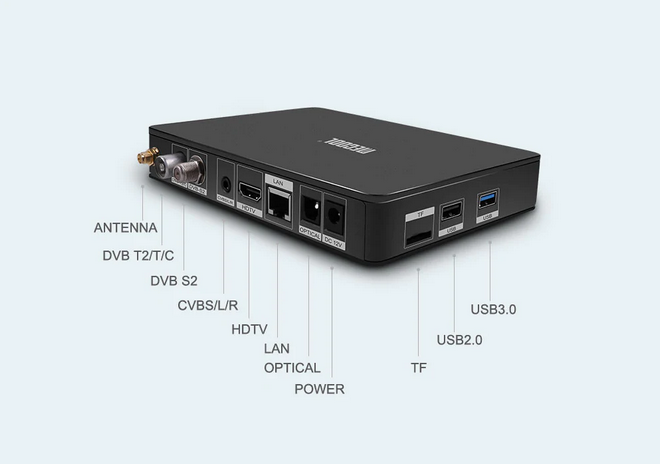
Мини тв приставка на базе android
Грамотно подобранный прибор – это основа качественного тв. Приставка андроид тв имеет множество важных функциональных дополнений, которые указаны в инструкции, но главное, что важно учесть – мощность процессора и оперативную память. Двухъядерный процессор подойдет для просмотра видео среднего качества, но он привлекает ценой.
Для наслаждения телевидением с четкой картинкой понадобится четырех или восьмиядерный процессор. Чтобы просмотр тв на андроид-приставке был максимально комфортным и разнообразным, объем памяти должен составлять больше 1 Гб RAM и 8 Гб ROM. Что касается размера, сейчас в продаже есть модели с размером флешки (в виде стикера) или бокса, напоминающего мини-медиаплеер.
Есть устройства, оснащенные внешней антенной, с которой прием сигнала более четкий. Можно приобрести прибор с камерой, но опыт показывает – лучше использовать ее отдельно. Выбор тв приставки на android зависит и от личных предпочтений. Поэтому ее характеристики важно читать внимательно перед покупкой.

Гибридная приставка андроид тв
Все устройства этого типа работают на гибридном чипсете Amlogic S905D, отвечающем за декодирование изображения, принятого через Сеть, антенну или спутниковую тарелку. Выбор приставки андроид ТВ гибридного типа, помимо ряда вышеописанных функций, позволит подключить бесплатно цифровые каналы и спутниковую тарелку. При покупке важно обратить внимание на количество портов. Если телевизор не имеет разъема HDMI, следует отдать предпочтение модели с так называемым тюльпаном – AV.
IPTV player для приставки андроид тв
Perfect Player IPTV – это приложение, при помощи которого осуществлять управление смарт приставкой можно дистанционно. Используется для этого компьютер (управление компьютерной мышью) или сенсорный экран смартфона либо планшета. Этот плеер для приставки андроид тв просто установить и настроить, он имеет понятный и простой интерфейс. Но есть у него и недостатки, среди которых:

- Небольшое подвисание каналов из-за использования стороннего приложения.
- Неудобное управление пультом Д/У. Чтобы переключить канал, нужно вернуться в меню и выбрать его из списка.
Пульт для смарт тв приставки на андроиде
Эти устройства делят на несколько видов – тачпад и воздушную мышь. Андроид приставка для тв успешно синхронизируется с обоими видами. Тачпад работает подобно сенсорным панелям на ноутбуках. Легкий стук пальцем на поверхности заменяет клик левой кнопки мыши. Это надежные приборы, на которых очень удобно набирать текст.

Воздушная мышь, еще называемая гироскопом, очень проста и удобна в эксплуатации, а внешне напоминает старые советские дистанционные устройства. Но эти модели оснащены клавиатурой, с помощью которых с легкостью можно набрать текст. Некоторые устройства имеют подсветку – ими очень удобно пользоваться в темноте.

Геймпад для смарт тв приставки андроид
Приставка является качественной альтернативой консоли, обязательное дополнение которой – геймпад. И если лучшая игровая приставка андроид тв выбрана (многие советуют NVIDIA SHIELD), то приобрести качественный контроллер, который обеспечит комфорт при игре, не менее важно. При этом он может быть как проводным, так и беспроводным. Но в последнее время найти надежный девайс все сложнее. Среди качественных геймпадов следует выделить:
- GameSir G4s;

- IPEGA PG-9076;

- PlayStation DualShock 4.

Приложения для приставки андроид тв
Программ, разработанных для увеличения возможностей приставки, все больше. Но если одни становятся приятным бонусом, то другие крайне важны для нормальной жизнедеятельности устройства. Среди них:
- Dr.Web – это антивирусное приложение, защищающее «умный телевизор» от цифровых угроз.
- Pixel Fixer – утилита, восстанавливающая поврежденные пиксели и возвращающая картинке ее изначальный вид.
- X-plore File является современным менеджером, который интегрирован со многими облачными хранилищами. Он отображает PDF-файлы, имеет собственный плеер и графический редактор.
А ниже указаны лучшие приложения для просмотра тв на приставке, которые можно пользоваться бесплатно:
- FainoTV (украинская программа);
- SPB TV;
- DIVAN.TV;
- Peers.TV;
- Sweet.TV;
И это лишь малая толика огромного списка удобных приложений, которые практически создают новое окно в мир. Поэтому приставка андроид для тв – это идеальный вариант, который сочетает в себе доступную стоимость и приятные возможности. Каждый находит в ней что-то для себя, ведь ее функции не ограничиваются просмотром сериалов и фильмов. Музыка, игры и даже соцсети с ее помощью становятся доступными на большом экране.
При правильном использовании увлажнитель воздуха для квартиры существенно повышает комфортные условия для жизнедеятельности человека. Бытовое устройство мягко воздействует на микроклимат, не оказывая на организм вредного влияния.
Прибор ультразвуковой увлажнитель воздуха создает в помещении более благоприятные условия для жизни. Чтобы правильно его выбрать, нужно разобраться в разновидностях этого устройства, поскольку он бывает оснащен дополнительными опциями.
Популярная игровая приставка Xbox любима геймерами всего мира. Прежде чем покупать эту консоль корпорации Microsoft, успешно конкурирующую с продуктами других производителей, необходимо узнать о выпущенных моделях и их особенностях.
Качественная игровая приставка славится отличной оптимизацией и обладает особой платформой, предназначенной для работы в мире виртуальных развлечений. Постоянно выходит масса интересных моделей, что осложняет для пользователя выбор хорошей консоли.
Источник: womanadvice.ru
Для чего нужна тв приставка для телевизора

ТВ-приставки недавно появились на рынке бытовой техники и сейчас интерес к ним растет. Эти устройства способны вывести практически любой телевизор на новый уровень. Их можно подключить так же к мобильному телефону и видеопроектору. Данные гаджеты делают СМАРТ-ТВ доступнее и дешевле. В этом посте будут даны указания по использованию и настройке этого девайса, а также будут рассмотрены ошибки и неполадки устройств.

Для чего нужна смарт приставка?

SMART-приставка – устройство необходимое для просмотра качественного ТВ, а так же игр в цифровом качестве и в любом месте. На сегодняшний день этот гаджет может заменить любой дорогой высокотехнологичный телевизор и подходит практически для любого устройства. А благодаря своей компактности большая часть из приставок легко маскируется и может быть незаметной. Еще один плюс приставки – легкость в использовании и низкая цена, ведь данный гаджет стоит от 3900 – 4000 тысяч рублей, но дает отличное качество просмотра. Приставки выпускаются в виде флешки либо небольших устройств.
Как подключить смарт приставку к современному телевизору?
При использовании данной приставки либо современный телевизор превращается в высокотехнологичное устройство дающее возможность просматривать любое медиа, а так же слушать музыку в отличном качестве. Ниже указанные шаги помогут вам с легкостью пользоваться приставкой USB:

- Выключите приставку и сам телевизор.
- Если вы используете USB-приставку просто вставьте ее в разъем и выберите источник сигнала на телевизоре. Затем нажмите на ПДУ AV, SOURCES либо INPUT. Так же можно нажать треугольник со стрелочкой.
- Выбираем нужный порт и ждем пока загорится заставка.
- Выключаем приставку и сам телевизор.
- Соединяем устройство и телевизор при помощи HDMI кабеля.

Подключить такой гаджет к любому телевизору не так уж и сложно, с этим заданием может справиться любой человек.
Как подключить смарт-приставку к современному телевизору?
При использовании данной приставки каждый современный телевизор превращается в высокотехнологичное устройство, дающее возможность просматривать любое медиа, а также слушать музыку в отличном качестве. Ниже указаны шаги, которые помогут вам с легкостью пользоваться приставкой USB:
- Выключите приставку и сам телевизор.
- Если вы используете USB-приставку просто вставьте ее в разъем и выберите источник сигнала на телевизоре. Затем нажмите на ПДУ AV, SOURCES либо INPUT. Как вариант, можно нажать треугольник со стрелочкой. Выбираем нужный порт и ждем пока загорится заставка.
Чтобы получить изображение с вашей приставки для ТВ, нужно переключить источник вывода на пульте телевизора.
Подключение приставки-бокса к телевизору проводится по похожей схеме:
- Выключаем приставку и сам телевизор.
- Соединяем устройство и телевизор при помощи HDMI-кабеля.
- Нажимаем на ПДУ кнопки AV, SOURCES либо INPUT.
- Выбираем нужный порт
- Ждем, когда загорится заставка.
Данные методы подойдут только для современных телевизоров, а вот для старой техники используются иные немного методы подключения приставки.
Как подключить смарт ТВ-приставку к старому телевизору?
Старые телевизоры тоже могут отлично сотрудничать с приставками, как бы необычно это не звучало. И тут есть свои нюансы подключения, которые следует усвоить. Если имеется HDMI-кабель, то делается все почти как в предыдущей главе, но если устройство имеет лишь AV-вход, то необходим кабель rca – jack 3.5, говоря простым языком – «тюльпан».

Итак, как же соединить приставку и старый телевизор? Для этого подойдет вышеуказанный «тюльпан». Это устройство подходит практически ко всем телевизорам старого образца, с помощью него даже отечественные марки техники можно использовать вместе с приставкой.
Если вы собираетесь покупать новый телевизор на замену старому, определиться с выбором вам поможет статья: подборка лучших телевизоров 2020 года с краткими пояснениями.
Схема соединения приставки и телевизора с АV-входом:

- Выключаем телевизор и приставку.
- Вставляем Jack в AV-вход.
- Вставляем в соответствующие по цвету разъемы телевизора
- Включаем телевизор
- Активируем режим AV
Подключение через hdmi и конвертер.

Теперь подробно опишем как соединять старый телевизор и приставку при помощи HDMI-кабеля. В данном случае нужен будет так же конвертер и возможно дополнительное питание.
- Выключаем телевизор и приставку
- Вставляем три тюльпана в разъемы телевизора и в соответствующие порты HDMI-конвертера.
- Подключаем HDMI-кабель в разъем конвертера и в приставку
- Подключить дополнительное питание (если нужно)
- Включить устройство
- Активировать AV-воспроизведение
Как настроить смарт приставку на телевизоре?
Главным средством управления приставкой могут быть – мышь, клавиатура, джойстик и тд. Иногда они могут идти в комплекте иногда их нужно покупать заранее. У разных приставок разные способы управления и настроек о которых будет рассказано далее.
Часто в приставках при первом запуске необходимо задать свои данные положения, указать сеть и ввести имя приставки, а так же пароль.
Настройка подключения через Wi–Fi.
Приставку можно подключить к интернету при помощи Вай-фая либо через кабель, это зависит от вида устройства и его функциональности. При отсутствии роутера для подключения можно использовать сетевой кабель. Подключение через Вай-фай проводится очень легко и просто и не требует вышеуказанных навыков:

- Первым делом заходим в «Настройки» и выбираем «Беспроводное подключение».
- Выбираем сеть
- Вводим пароль.
Подключение приставки через ethernet.
Один из самых простых способов подключения приставки в телевизору – использование кабеля ethernet. Для этого нужно убедиться в наличии соответствующего разъема и приобрести коммутатор на 100мбит/секунду, а так же два Ethernet-кабеля. Адаптер, он же свитч.

Схема действий подключения:
- Достать кабель из сетевой платы ПК.
- Установить в любой из разъемов свитча
- Затем вставить одной стороной в роутер, а другой в разъем RJ-45 приставки.
- Вставить второй кабель в адаптер и соединить с ПК.
Настройка работы приставки.

Часто можно увидеть два распространенных типа приставок – Android TV и Android. Android TV – разработанная Гугл система для ТВ-приставок и телевизоров.
Android – система чуть послабее, работающая через Лаунчеры и во многом уступающая Андроид ТВ. В данном устройстве доступен Плеймаркет и некоторые Андроид-приложения. По дизайну она очень сильно уступает.
Для полноценного использования приложений на Андроид ТВ вам понадобится Apdoid TV. С его помощью вы сможете скачивать все приложения а не только те, что есть в Плэй маркете устройств на этой системе. Подробнее читайте здесь: приложение Aptoide TV для андроид ТВ приставки.
После включения основной из задач является настройка каналов. Первым делом необходимо включить оба устройства, а затем проделать ряд манипуляций.
- Входим в меню ресивера и выбираем пункт «Настройки»
- Следующее действие, которое нужно сделать – выбрать типы сигнала.
- Нажимаем – «Автоматический поиск сигнала»
- Затем нажать кнопку «Сохранить».
Если не обнаружено каналов, то можно при помощи ручной настройки ввести частоту вещания в вашем регионе.
Язык время и дата
При настройке любой приставки так же необходимо использовать данные местоположения, языковые данные и время. Как это сделать?
Ниже представлены настройки языковых данных.

- Первым делом заходим в меню и выбираем пункт «Настройки».
- И выбираем пункт «Язык»
- Выбираем русский
- Нажимаем «Сохранить» и выходим.
Все зависит от марки и функциональности гаджета и от того к какой операционной системе он принадлежит. В зависимости от марки устройства и его характеристик способ настройки может несколько измениться.
- Как подключить и настроить цифровую тв смарт приставку Selenga?
- Как подключить приставку к телевизору самсунг?
Через панель Настроек можно изменить так же время и данные местоположения. Сделать это не трудно с данным заданием справится абсолютно любой пользователь, даже тот кто взял приставку в руки впервые:

- Заходим в меню настроек устройства
- Выбираем Местоположение.
- Выбираем ваш регион из списка
- Сохраняем и выходим.
Временные данные и свой часовой пояс можно подобрать через все те же настройки. Заходим и выбираем пункт «Дата и время», где очень быстро подбираем часовой пояс и формат, а также дату и время.
Настройки Аккаунта.
Приставки работают на Гугл-аккаунте и часто используется авторизация через этот сервис, на данный момент малое количество гаджетов работает через другие. Для работы в приставке необходимо использовать Аккаунт Гугл Хром.
- Войти в «Настройки»
- Выбрать пункт «Гугл»
- Затем в появившемся окошке нажать «Новый Аккаунт» либо синхронизироваться со старым.
- Нажать «Принять».
После создания аккаунта можно полноценно пользоваться устройством. По похожему сценарию можно настроить и другие Гугл-сервисы.
Настройки приложений в смарт приставке.

После всех манипуляций по настройке приставки можно приступать к установке и наладке приложений. В ПО приставки имеются приложения разного направления установленные производителем, чаще всего это Плей Маркет и файловые менеджеры, а так же часто начинку составляют браузеры и редакторы.
Как установить или удалить приложения?

Есть два пути установки приложений на гаджет – через флешку либо через Play Market. Через последнее приложение можно скачивать фильмы и приложения различного направления.
Установка через флешку гораздо проще, проводится данная манипуляция через «Загрузчик APK». После того как вы загрузили на USB нужное приложение надо сделать следующие шаги:
- Вставить флешку в USB-порт.
- Начать запуск через APK Installer
- Выберите флешку в качестве установочного диска
- APK Installer сам предложит установку.
- Ждем пока установка завершится и можем пользоваться приложением.
Для удаления приложения нужно зайти в меню «Приложения» (Программы) и выбрав из списка нужное ПО нажать «Удалить».
Какие приложения установить дополнительно?

Так же в приставках можно подключаться к различным онлайн-кинотеатрам и создавать библиотеки с медиа различного образца – фильмами и книгами, а также изображениями. Одним из самых нужных приложений для приставок является Torrent TV. Работает данное приложение благодаря просмотрам и скачиваниям данных других участников этой сети, так же оно имеет некоторые особенности настройки.
Как подключить к смарт ТВ-боксу дополнительные устройства?

К приставке можно подключить множество устройств, начиная клавиатурой и мышью, заканчивая саундбаром и геймпадом. Все манипуляции проводятся через меню «Настройки», предварительно подсоединив через устройство к приставке. Для того что бы добавить клавиатуру необходимо зайти в настройки приставки и выбрать пункт «Новое устройство». После чего выбрать «Аппаратная клавиатура». Для беспроводных гаджетов управления подключение проводится через Bluetooth.
Для подключения мышки необходимо ввести в разъем приставки штекер устройства. А затем провести ряд манипуляций:
- Зайти в Настройки
- Выбрав раздел «Пульты и аксессуары»
- Нажать пункт «Добавить новое устройство»
- Нажать на обнаруженное устройство и ждать подключения
- Нажать «Ок».
- Как подключить телефон к телевизору через блютуз?
- Как вывести изображение с ноутбука на телевизор?
- Роутер билайн smart box – описание и настройка.
- Как использовать пульт для телевизора panasonic?
- Приставка cisco билайн – функционал популярного устройства.
- Как подключить приставку МТС к телевизору?
- Обзор смарт тв приставки Box x96.
- Приставка invin – подключение и настройка мощного устройства.
- Sml 482 HD Base – разбор и инструкция по прошивке приставки от Ростелеком.
- Как выбрать лучший медиаплеер для телевизора?
- Медиаплеер iconbit – обзор Smart TV приставки.
Первое что нужно сделать – проверить совместимость геймпада и приставки, если таковой нет используйте не хитрое устройство GameSir Remapper. Так же при использовании геймпада нужно скачивать эмулятор приставки Андроид. Так же подключение зависит от таких факторов как разъем и наличие провода, в частности.

Подключение проводного джойстика к приставке:
- Установить приложение SixaxisPairToolSetup
- Подсоединить кабель к гаджету
- Проверить совместимость
- Указать адрес устройства
Беспроводной гаджет подключается по подобной схеме, но с использованием Блютуз.
Советы мастеров.

Основными проблемами приставок являются неисправности с трансляцией и работой устройства, а так же нарушения в работе гаджетов управления. Ниже указаны советы мастеров по исправлению этих проблем.
- Если приставка не видит Bluetooth, то необходимо проверить соединение и его работу. Если же используется проводной кабель, то нужно проверить подключение. Так же можно отключить и подключить провод вновь.
- Если приложение не ловит каналы, то проверяем антенну и соединение, так же можно сбросить до заводских и вновь начать поиск каналов.
- Ресивер сам выключается. Проблема тут кроется в настройках. Необходимо отключить режим «Отключение при бездействии» и «Таймер сна».
- Работают не все кнопки в устройстве управления. Необходимо проверить гаджет на другой приставке. Возможно есть механические повреждения.
Действия при проблемах работы медиаплеера
При системных ошибках устройства иногда необходимо делать сброс к заводским настройкам. В умных приставках есть два способа действия. Первый используется если приставка управляется, то есть не подвис экран. Заходим в меню настроек и выбираем пункт «Восстановление и сброс», затем жмем «Сброс данных». Ждем, когда устройство перезагрузится.

Второй способ категоричнее и используется когда доступ к меню приставки нереален.
Нажимается кнопка «Reset», она есть на корпусе.
- Отключаем кабель питания и подключаем его вновь спустя пару секунд
- Экран мигнет и мы можем нажать кнопочку Reset.
- В меню перезагрузки выбираем пункт Wipe Data Factory Reset и нажимает кнопку ОК.
- Выбираем пункт Yes – Delete all User Data,
- Нажимаем в появившемся меню Reboot system now.
- Происходит перезагрузка системы и через пару минут приставкой можно пользоваться.
Кстати, в старых устройствах с AV-соединением кнопка перезагрузки прячется в AV-выходе и нажимается спичкой.
Заключение.
Выбирая СМАРТ-устройства, каждый из нас улучшает качество просмотра ТВ, давая возможность себе смотреть любимые фильмы и слушать музыку даже находясь далеко за городом. Эти устройства только набирают популярность и в ближайшие годы скорее всего будут в каждом доме.
Подойдет ТВ-приставка для использования за городом? Поймает ли она там сигнал?
Да, подойдет. Приставки достаточно мощны что бы ловить сигналы далеко за городом.
Какие устройства можно подключать к TV-приставке?
К умной приставке можно подключать клавиатуру, мышь, игровые гаджеты и музыкальные боксы.
Как вводить текст в приставке?
При помощи мыши либо клавиатуры. При установке определенных приложений возможен голосовой ввод.
Сколько стоит приставка?
Цены на смарт-приставки различны и варьируются в зависимости от фирмы и функционала. Чаще всего стоимость находится в районе 4000-10000 рублей.
Источник: smarttelik.ru
Лучшие приставки для цифрового ТВ. Советы по выбору
Цифровая приставка – это телевизионный прибор для приема сигнала цифрового телевидения с последующим декодированием и преобразованием в аналоговый сигнал. Рассматриваемые устройства начали появляться с тех пор, когда эфирное вещание стало переходить на новый стандарт. Таким образом, аналог плавно перешел на цифровой формат.


Стоит отметить, что приставки являются незаменимым элементом для телевизоров старого образца. Ниже составлен рейтинг лучших приставок для цифрового телевидения, которые можно купить в 2023 году.
Виды цифровых приставок

Цифровая приставка предназначена для декодирования входящего сигнала в доступный для телевизора формат. На данный момент устройства способны функционировать со следующими видами телевизионных сигналов:
- DVB-С – кабельный сигнал;
- DVB-S – спутниковый сигнал;
- DVB-T2 – цифровой сигнал, который нормально поддерживает изображение в формате HD;
- DVB-S2 – улучшенная версия спутникового вещания. Поддерживает кодек H.264;
- DVB-S2X – самый продвинутый стандарт, функционирует в формате UHD с оптимизированной пропускной способностью.
Как выбрать приставку для цифрового телевидения
Хоть цифровые приставки уже и начинают постепенно выходить из обихода, на отечественном рынке телевизионной техники всё же можно найти еще много качественных моделей. Для начала нужно определиться со своим бюджетом и ознакомиться с параметрами телевизора. После этого следует отталкиваться от следующих критериев.
Набор разъемов

Чем больше в приставке разъемов, тем больше разнообразной техники можно к нему подключить. На данный момент существуют модели со следующим перечнем интерфейсов:
- HDMI. Самый востребованный в настоящее время вариант, подразумевающий передачу видео и звука максимально высокого качества;
- S/PDIF. Предназначен для трансляции звукового сигнала. Встречается только в дорогостоящих моделях;
- S-Video. Один из самых старых стандартов. Отличается весьма посредственным качеством передаваемого видеоизображения;
- SCART. Следующий интерфейс часто встречается в старой аудио и видеотехнике. Представляет собой широкий порт с двумя рядами и 21-контактами;
- VGA. Также старотипный интерфейс, состоит из 3 рядов с 15-контактами. Ранее использовался в компьютерной и телевизионной технике;
- RCA. Композитный выход. Состоит из 3-х штекеров-тюльпанов. Один для передачи видео, а остальные предоставляют стереозвук.
Мнение эксперта
Яковлев Алексей Сергеевич
Электрик с 20 летним стажем и богатым опытом
Также стоит обращать внимание на модели, в конструкции которых предусмотрен классический порт USB. С его помощью можно записывать эфиры или просматривать различный контент на телевизоре, используя внешние носители. Также USB предназначен для перепрошивки приставки.
Кодировка и форматы мультимедиа
Предпочтительней выбирать модели, которые поддерживают больше форматов сжатия.

Стоит отметить, что все приставки со стандартом DVB-T2 используют кодировку сигнала MPEG-4. Также будет не лишним поддержка AVI и MKV.
Способы управления

В зависимости от конструкционных и функциональных особенностей, управлять устройством можно с помощью ручной панели или пультом ДУ. Лучше выбирать модели с поддержкой обоих вариантов.
Дополнительные функции

Кроме преобразования аналогового сигнала в цифровой, некоторые приставки поддерживают следующие функции:
- Воспроизведение видео и аудиоконтента с внешних накопителей;
- Подключение к интернету. Для этого предусмотрен порт LAN;
- Запись видео и аудиоконтента на флешку. Как правило, за это отвечает функция PVR.
- Возможность подключения и работы с HDD;
- Просмотр на экране нескольких потоков видео.
Рейтинг лучших приставок для цифрового ТВ в 2023
Рейтинг редакции
Наименование
Самая функциональная приставка бюджетного класса
Рейтинг редакции
Наименование
яркий представитель оптимального соотношения цены и качества
Рейтинг редакции
Наименование
Самая многофункциональная приставка для цифрового ТВ
Лучшие цифровые приставки бюджетного класса
В этой категории представлены самые дешевые устройства простеньким функционалом и ограниченным набором опций. Обладают посредственным качеством сборки и небольшим количеством поддерживаемых форматов.
Selenga T81D

Оценка редакции:
Открывает список самая дешевая модель, отличающаяся поддержкой режима Multiple PLP. Кроме того, устройство способно функционировать в соответствии со стандартами вещания DVB-T, DVB-C и DVB-T2. К функциональным особенностям можно отнести приятный пользовательский интерфейс с гибкой настройкой параметров. В меню приставки предусмотрены сервисы MEGOGO и Youtube.
Также к достоинствам устройства можно отнести функцию отложенного старта. В конструкции предусмотрен стандартный порт USB с возможностью подключения внешних накопителей. Видео может воспроизводиться с субтитрами. Вишенкой на торте является телетекст и режим родительского контроля.
Есть родительский контроль и отложенный просмотр;
Низкая стоимость;
Гибкая настройка параметров;
Есть Youtube.
Слишком греется при высоких нагрузках
BBK SMP002HDT2

Оценка редакции:
Рейтинг продолжает еще одна недорогая и производительная модель, обладающая довольно широким набором возможностей. Кроме того, пользователи положительно отзываются о компактности и прочности корпуса. В конструкции есть разъем USB для подключения флешек или жестких дисков. Также стоит обратить внимание на высокую скорость переключения и встроенное питание активной антенны.
К функциональным особенностям можно отнести опцию отложенного старта, которая отвечает за автоматическую запись видеоконтента на внешний накопитель. Еще одним достоинством является отображение субтитров и телетекст. Приставка поддерживает довольно много форматов, однако со звуком AC3 будут проблемы.
Можно записывать эфир;
Есть питание активной антенны;
Высокая скорость переключения каналов;
Прочная конструкция.
Неудобный пульт ДУ;
Отсутствует индикация каналов.
Selenga HD950D

Оценка редакции:
На втором месте расположилась еще одна качественная модель компании Selenga, отличающаяся шустрым программным обеспечением. Сердцевиной приставки является процессор GX3235S, который отлично справляется с обработкой данных в режиме IPTV. К тому же есть доступ к просмотру контента на видеохостинге YouTube. Однако данная платформа довольно сильно греется.
Качественная сборка;
Высокая чувствительность тюнера;
Полностью металлическая конструкция;
Множество функциональных кнопок.
Сильно греется процессор.
LUMAX DV-2108HD

Оценка редакции:
Самая функциональная приставка бюджетного класса
Первое место среди бюджетных моделей занимает одна из лучших бюджетных приставок для цифрового ТВ, обладающая внешним блоком питания и ярким LED-дисплеем. Ключевой особенностью устройства является широкий набор опций встроенного мультимедийного проигрывателя. При этом LUMAX DV-2108HD идеально подходит для приема с последующим выводом цифрового и эфирного телевидения.
Еще одним достоинством модели считается поддержка внешних накопителей объемом до 1 ТБ. Может полноценно взаимодействовать с жесткими дисками с разными файловыми системами – FAT32, NTFS и т.д. Для подключения к современным телевизорам предусмотрен разъем HDMI. Также есть поддержка MEGOGO и YouTube.
Приятный ценник;
Стильный дизайн;
Производительный чип;
Широкий набор функций;
Прочный корпус.
Проблемы с поиском.
Характеристики
Selenga T81D
BBK SMP002HDT2
Selenga HD950D
LUMAX DV-2108HD
Поддержка режима
720p, 1080i, 1080p
720p, 1080i, 1080p
720p, 1080i, 1080p
720p, 1080i, 1080p
Разрешение
Цифровые стандарты
DVB-C, DVB-T, DVB-T2
DVB-T, DVB-T2
DVB-C, DVB-T, DVB-T2
Количество USB
Габариты, мм
Лучшие цифровые приставки среднего класса
Ниже представлены приставки для организации цифрового телевидения с оптимальным соотношением качества и цены. Производители рассматриваемой техники уделили достаточно внимания реализации технической, так и программной составляющей.
World Vision T62A

Оценка редакции:
Открывает рейтинг одна из лучших цифровых приставок среднего уровня, отличающаяся широким набором функций. Ключевой особенностью является поддержка самых актуальных интернет-ресурсов, включая YouTube, Google и некоторые стриминговые платформы. Устройство способно транслировать видеоконтента в формате Full HD. При этом наблюдается высокая детализация картинки.
Функционирует приставка в соответствии со стандартами DVB-C и DVB-T2. Для соединения с интернетом в гаджете предусмотрен высокоскоростной модуль Wi-Fi. Также следует обратить внимание на хорошее качество приема сигнала. Вишенкой на торте является оригинальный дизайн.
Приятный ценник;
Качественная сборка;
Высокая детализация изображения;
Хороший сигнал.
BBK SMP027 HDT2

Оценка редакции:
Еще одна высококачественная модель, поддерживающая несколько эфирных стандартов. К достоинствам гаджета можно отнести функцию Time Shift, благодаря которой можно воссоздать пропущенный эпизод любимой телепередачи. Также особого внимания заслуживает запись трансляции на внешний накопитель. Для этого в конструкции предусмотрено несколько классических портов USB 2.0.
За прием сигнала в устройстве отвечает комнатная и внешняя антенны. Многие пользователи остались довольны не только качеством сборки, но и приятным дизайном корпуса. В качестве материалов для изготовления приставки послужили пластик и алюминий.
Простота управления;
Удобное меню;
Приятный дизайн;
Широкий набор функций.
Мало моделей в продаже.
LUMAX DV-3215HD

Оценка редакции:
На втором месте расположилась одна из лучших моделей компании Lumax, обладающая широким набором интерфейсов и поддержкой 4G-сетей. К конструкционным особенностям можно отнести наличие двух портов USB для записи контента на внешние накопители. Также с их помощью можно воспроизводить фильмы или прослушивать музыку. Еще стоит отметить поддержку жестких дисков.
Приятным дополнением является «всеядный» медиапроигрыватель, функционирующий с эфирными стандартами DVB-T2 и DVB-C. В качестве сердцевины в устройстве выступает производительный процессор NationalChip Guoxin GX3235S, отличающийся высокой скоростью декодирования. Вишенкой на торте является шустрая Smart-оболочка с большим набором приложений.
Производительная платформа;
Широкий набор функций;
Приятный дизайн;
Множество предустановленных приложений;
Шустрое ПО.
Справляется не со всеми форматами аудио.
LUMAX DV-4207HD

Оценка редакции:
яркий представитель оптимального соотношения цены и качества
Первое место занимает еще одна надежная модель Lumax, оборудованная высокоскоростным модулем Wi-Fi для доступа к интернету. Еще одна особенность заключается в том, что к цифровой приставке можно подключать мобильное устройство, которое при наличии приложения MeeCast TV будет выступать в качестве пульта дистанционного управления.
К функциональным особенностям можно отнести поддержку режима отложенного старта. Также предусмотрен таймер записи и телетекст. Для соединения с техникой в конструкции предусмотрены интерфейсы USB, HDMI, RCA и аудио 3,5 mm. Еще одним достоинством является поддержка технологии Dolby Digital.
Широкий функционал;
Металлический корпус;
Есть модуль Wi-Fi;
Многофункциональный пульт ДУ;
Можно подключать мобильные устройства Android.
Бывают проблемы после обновления софта.
Характеристики
World Vision T62A
BBK SMP027 HDT2
LUMAX DV-3215HD
LUMAX DV-4207HD
Поддержка режима
720p, 1080i, 1080p
720p, 1080i, 1080p
720p, 1080i, 1080p
720p, 1080i, 1080p
Разрешение
Цифровые стандарты
DVB-C, DVB-T, DVB-T2
DVB-С, DVB-T2
DVB-C, DVB-T, DVB-T2
DVB-C, DVB-T, DVB-T2
Количество USB
Габариты, мм
148×38х105
Лучшие цифровые приставки премиального класса
В данной категории представлены самые мощные и многофункциональные приставки для цифрового телевидения. К главным достоинствам этой ТВ-техники можно отнести превосходное качество сборки и производительную начинку.
LUMAX DV-4205HD

Оценка редакции:
Открывает рейтинг премиальных моделей одна из лучших приставок компании Lumax, отличающаяся оригинальным дизайном и интересным пользовательским интерфейсом. Пользователи положительно отзываются о качестве приема сигнала и высокой скорости переключения каналов. К функциональным особенностям можно отнести полноценный доступ в интернет. Для этого предусмотрен модуль Wi-Fi. Также есть поддержка 4G.
Устройство функционирует в соответствии с цифровыми стандартами DVB-C, DVB-T и DVB-T2. В корпусе есть яркий дисплей и несколько портов для соединения современной техники – USB и HDMI. Вишенкой на торте является многофункциональный пульт ДУ высокого качества сборки.
Удобное меню;
Многофункциональный пульт;
Поддерживает жесткие диски;
Бывают проблемы с модулем Wi-Fi.
World Vision Foros Combo

Оценка редакции:
На втором месте располагается комбинированная приставка, отличающаяся широким набором поддерживаемых стандартов вещания. К конструкционным особенностям можно отнести прочный корпус, огромный набор интерфейсов и компактные размеры. Также стоит обратить внимание на необычный пульт ДУ с большими кнопками, благодаря чему устройство отлично подходит пользователям пожилого возраста.
Еще одним достоинством считается оригинальный блок управления, вынесенный на переднюю панель. Многие владельцы положительно отзываются об упрощенной функции поиска телеканалов. Поддерживается IPTV и YouTube. Для соединения с интернетом предусмотрен модуль Wi-Fi.
Можно управлять с помощью смартфона;
Удобное меню;
Оригинальный интерфейс;
Стильный дизайн;
Многофункциональная панель управления.
Сильно греется процессор.
World Vision Foros Ultra

Оценка редакции:
Самая многофункциональная приставка для цифрового ТВ
Победителем рейтинга становится самая мощная модель, обладающая производительным железом и эффективным охлаждением. Ключевой особенностью является полноценное функционирование в соответствии с протоколами DiSEqC. Благодаря такому подходу устройство предоставляет высокую скорость приема сигналов. Также стоит отметить, что приставка способна работать со стандартами вещания DVB-C/T/T2.
В качестве сердцевины выступает производительный процессор GX6605, способный работать с транспондерами T2MI. Еще одним достоинством является поддержка приложения DVBFinder, отвечающего за быструю инсталляцию и настройку антенны. В конструкции предусмотрено несколько разъемов USB, которые можно использовать для передачи данных или подключения адаптера Wi-Fi.
Источник: smarthomegadget.ru